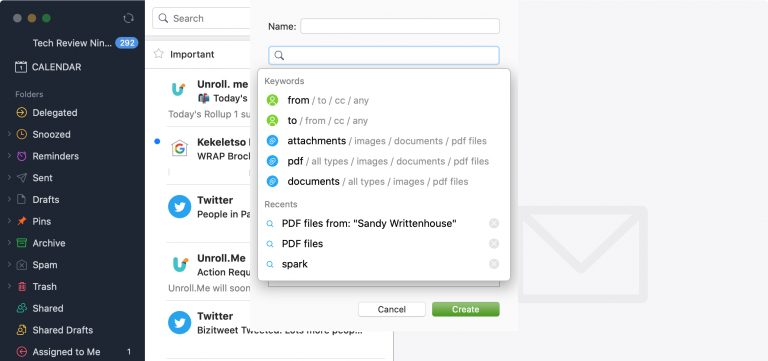17 эффективных советов, как исправить iPhone, который не принимает телефонные звонки
Не можете принимать телефонные звонки на своем iPhone? В этом руководстве по устранению неполадок мы поделимся всеми возможными решениями этой проблемы.
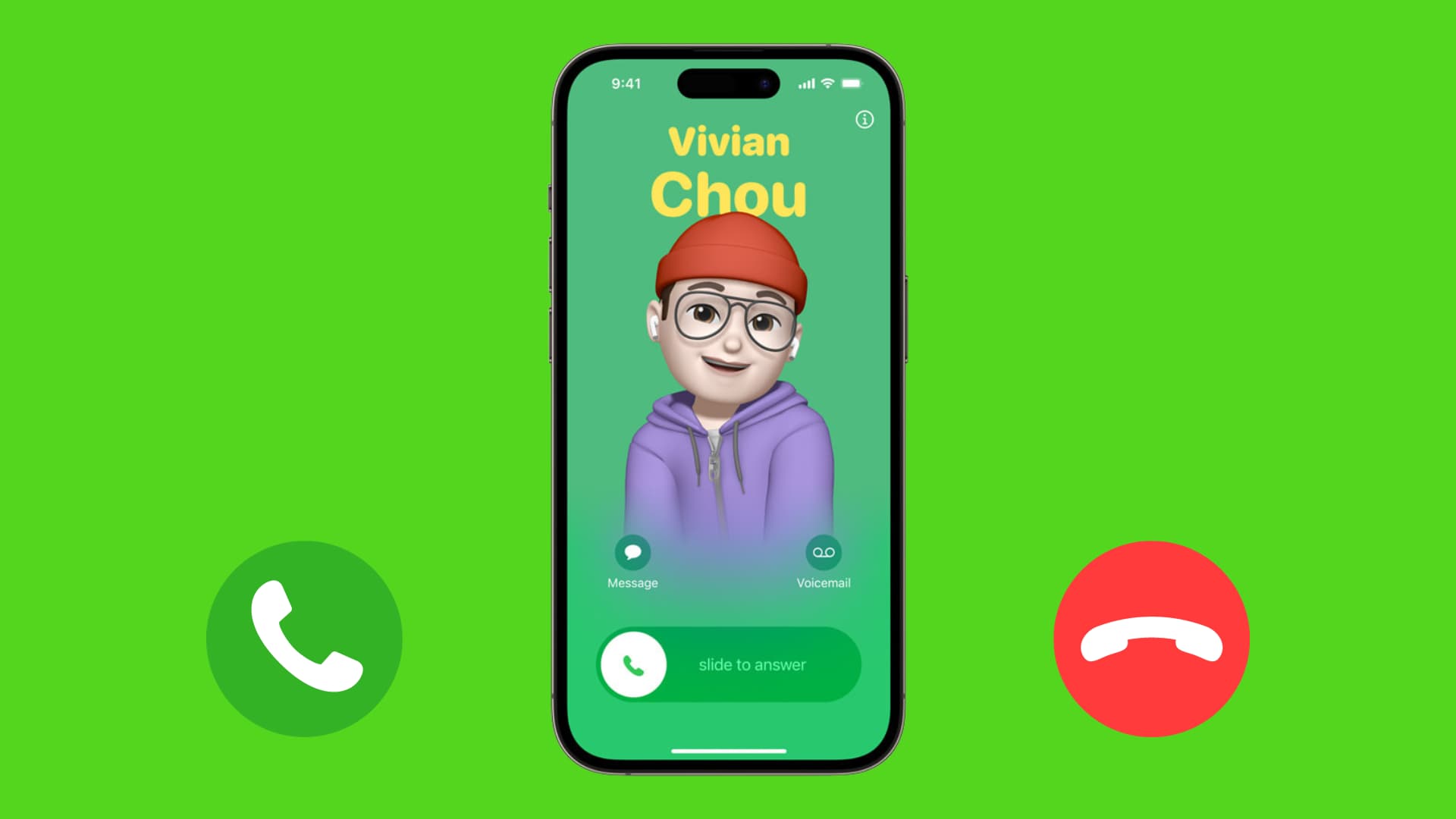
Примечание. Перечисленные здесь решения помогут только в том случае, если вы вообще не получаете звонки. Если звонок поступает, но вы не слышите мелодию звонка, у нас есть отдельное руководство, посвященное этому.
1. Включите и выключите режим полета.
Это первое, что вам следует сделать, если вы столкнулись с проблемами телефонных звонков или сотовой связи.
Откройте Центр управления, коснитесь значка самолета, подождите 15 секунд и коснитесь его еще раз. Ваш телефон снова подключится к сотовой связи, и теперь вы сможете принимать телефонные звонки.
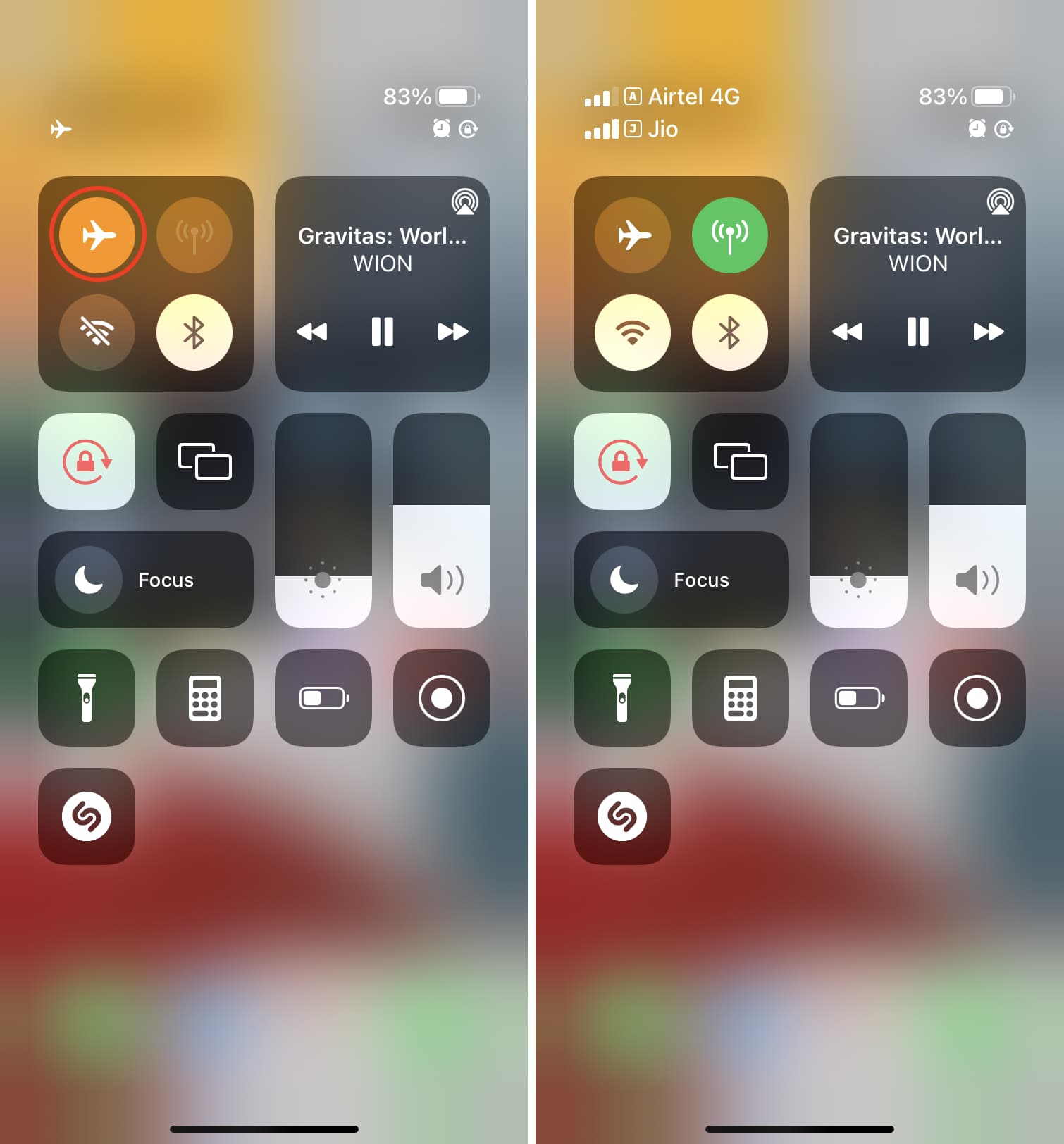
2. Убедитесь, что у вас есть покрытие сотовой связи.
Посмотрите на полосу сигнала в верхней части вашего iPhone, и, если ее нет, выйдите за пределы своей комнаты или закрытой зоны, и, надеюсь, ваш телефон зафиксирует сигнал.

Также может помочь ручной выбор сети. Для этого перейдите в «Настройки» > «Сотовая связь» > «Выбор сети» и отключите параметр «Автоматически», чтобы ваш iPhone выполнил поиск сигнала. Затем коснитесь имени вашего оператора связи, когда оно появится.
3. Перезагрузите свой iPhone.
Это важное решение, если ваш iPhone не принимает телефонные звонки. Просто выключите его, подождите минуту и снова включите, чтобы решить проблему.
4. Проверьте свой тарифный план мобильной передачи данных.
Если у вас есть сигнал сотовой связи, но вы по-прежнему не можете принимать вызовы, это может быть связано с тем, что ваш оператор связи приостановил исходящие и входящие вызовы на вашей SIM-карте, поскольку вы не оплатили постоплатный счет, или срок действия предоплаченного пополнения истек.
Используйте приложение вашего оператора связи или обычный специальный код, который вы используете, чтобы проверить оставшийся баланс и срок действия вашего плана.
5. Отключите переадресацию вызовов.
Возможно, вы или кто-то другой, имеющий доступ к вашему iPhone, включили переадресацию вызовов и забыли об этом, в результате чего входящие вызовы на ваш номер переходят на другую линию.
Перейдите в «Настройки iPhone» > «Телефон» > «Переадресация вызовов» и убедитесь, что она отключена.
6. Проверьте свой черный список
Вы помните, как заблокировали надоедливый номер или друга? В этом случае вы не будете получать от них телефонные звонки, звонки FaceTime, электронные письма или текстовые сообщения.
Чтобы быть уверенным, зайдите в «Настройки iPhone» > «Телефон» > «Заблокированные контакты» и посмотрите, указан ли здесь их номер или имя. Если это так, проведите пальцем влево по их записи и нажмите «Разблокировать». Теперь вы будете получать входящие звонки, когда этот человек попытается связаться с вами.
7. Отключите молчание неизвестных абонентов.
Если эта функция включена, ваш iPhone может автоматически отключать звук для всех звонков с номеров, которые не сохранены в вашем контакте. Вы не будете получать оповещения о входящих вызовах для таких неизвестных вызовов. Если вы случайно включили эту функцию, вы можете пропустить звонки от таких людей, как курьеры или служба поддержки клиентов.
Чтобы изменить это, перейдите в «Настройки iPhone» > «Телефон» > «Отключить звук неизвестных абонентов» и отключите эту функцию.
8. Деактивируйте сторонние приложения для управления спам-вызовами, такие как Truecaller.
Используете ли вы Truecaller или подобное приложение для проверки вызовов на своем iPhone? В некоторых случаях это может привести к пропуску входящих телефонных звонков. Вы просто не увидите звонок на экране телефона, но он появится как уведомление о пропущенном вызове на экране блокировки и в разделе «Последние» приложения iOS Phone.
Чтобы это исправить, перейдите в «Настройки iPhone» > «Телефон» > «Блокировка и идентификация вызовов» и отключите все переключатели для Truecaller или других приложений, которые вы видите здесь. После этого вы не пропустите входящие звонки, особенно от неизвестных людей, на вашем iPhone.
9. Отключите вызовы по Wi-Fi.
В некоторых случаях вызовы по Wi-Fi, которые призваны помочь при слабом сигнале сотовой связи, могут привести к сбоям в вызове. Откройте «Настройки iPhone» > «Телефон» > «Вызовы по Wi-Fi» и отключите эту функцию.
10. Подключитесь к сотовой сети или Wi-Fi для вызовов VoIP.
Если вы не получаете звонки через WhatsApp, Facebook Messenger, Telegram, Skype или другие приложения VoIP, убедитесь, что ваш iPhone подключен к сотовой сети или Wi-Fi.
11. Обновите сторонние приложения для звонков.
Вы также можете пропускать звонки из-за ошибок, если приложение долгое время не обновлялось. Итак, зайдите в App Store и установите последнюю версию.
12. Попробуйте отключить вторую SIM-линию.
Вы используете на своем iPhone две или более SIM-карты и не принимаете звонки ни на одну из линий?
Перейдите в «Настройки iPhone» > «Сотовая связь» > выберите другую SIM-карту и выключите переключатель «Включить эту линию». После этого проверьте, можете ли вы принимать входящие телефонные звонки на оставшуюся активную SIM-карту.
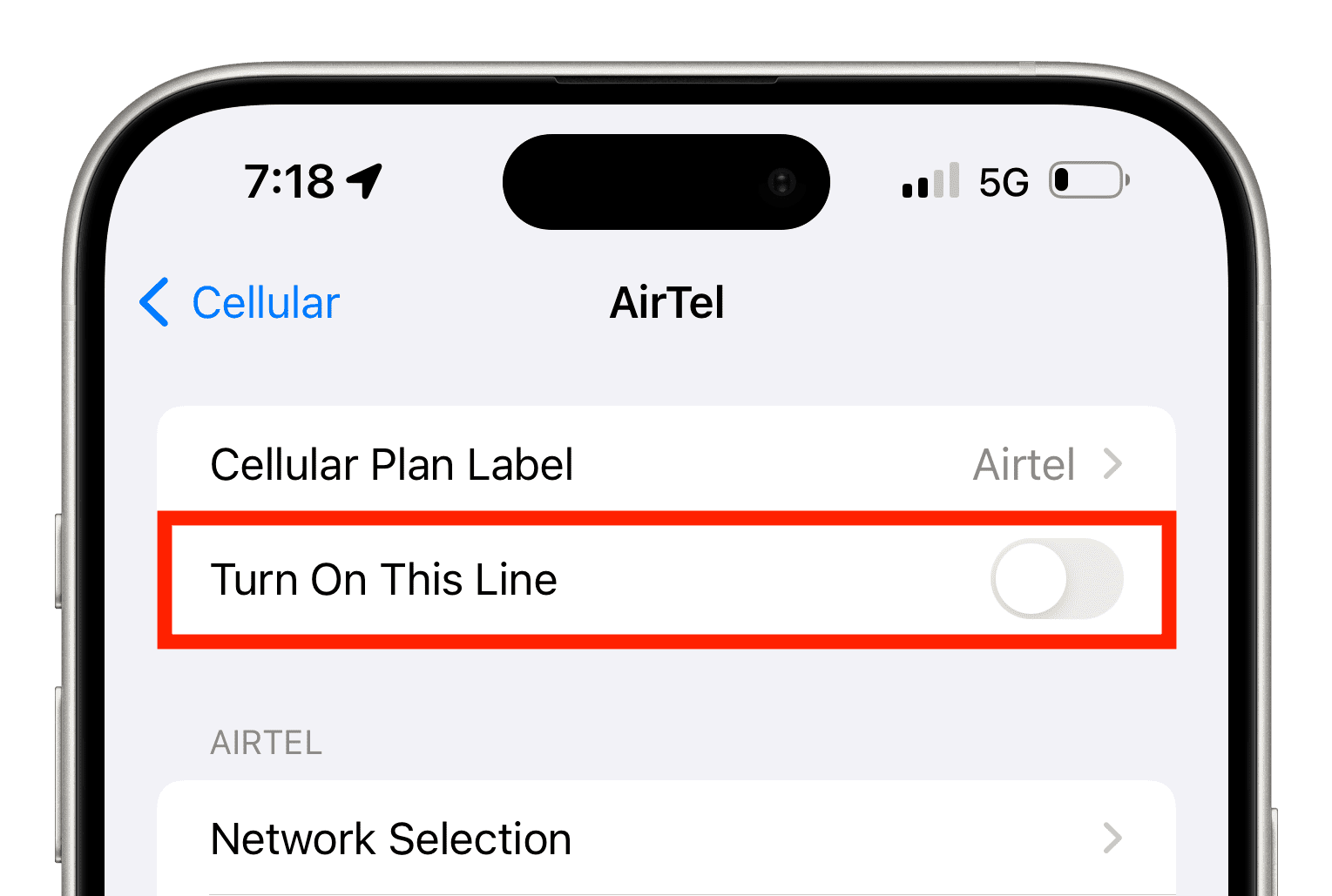
13. Проверьте новости, чтобы узнать, не ограничены ли услуги звонков в вашем регионе.
В зависимости от страны, в которой вы живете, местные власти могут временно полностью приостановить услуги сотовой связи или разрешить только текстовые сообщения, а не телефонные звонки или доступ в Интернет.
14. Проверьте время простоя оператора связи
В редких случаях ваша местная вышка сотовой связи может отключиться или оператор связи может столкнуться с серьезным сбоем в работе сети. Проверьте новости и социальные сети, такие как Twitter, или обратитесь в службу поддержки клиентов, чтобы узнать об этом больше.
15. Переустановите физическую SIM-карту.
Если в вашем iPhone используется физическая SIM-карта, извлеките ее, тщательно протрите мягкой тканью и вставьте снова. Теперь попробуйте позвонить и посмотрите, помогло ли это.
Совет: вы также можете использовать эту SIM-карту на другом телефоне и проверить, работает ли она.
16. Обновите свой iPhone
Входящие вызовы могут не работать из-за ошибок в iOS. Перейдите в «Настройки» > «Основные» > «Обновление программного обеспечения» и установите последнюю версию операционной системы, доступную для вашего iPhone.
17. Сбросьте все настройки сети.
Наконец, это очень важное решение, которому вам следует следовать, если все приведенные выше советы вам не помогли. После сброса настроек сети iPhone должно быть устранено большинство проблем, связанных с телефонными звонками, текстовыми сообщениями и мобильными данными оператора связи.